Browser orientati alla privacy: guida pratica per navigare in modo più sicuro sul web
Includendo le istruzioni di installazione per Windows, Linux e Mac
La privacy online è un tema caldo. Dalle pubblicità mirate ai tracker silenziosi, molti browser mainstream condividono più informazioni su di te di quanto tu vorresti. Fortunatamente, esistono diversi browser orientati alla privacy che possono aiutarti a rimanere sicuro e anonimo.
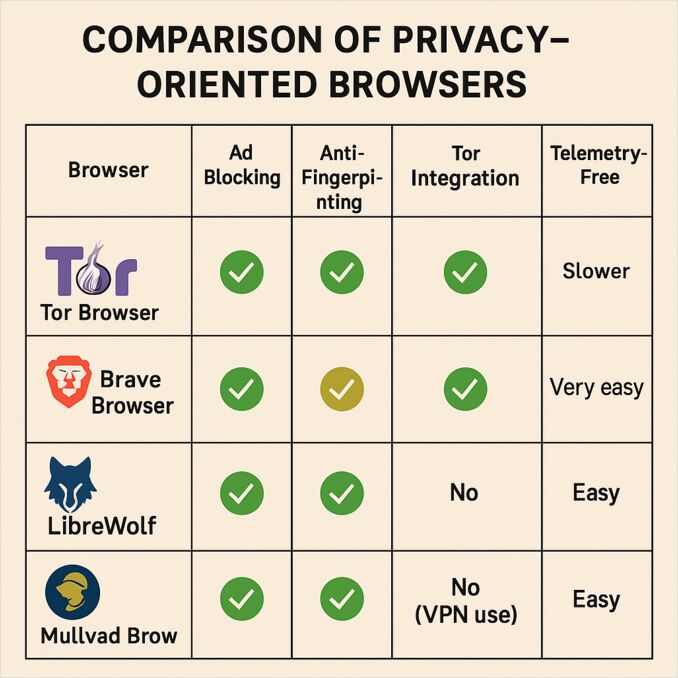
In questo articolo, esamineremo i browser di privacy più popolari, ciò che li rende unici e come installarli su Linux, Windows e macOS. Alla fine, compareremo le funzionalità e daremo consigli pratici su quale scegliere.
🔒 1. Tor Browser
Cos’è: Il Tor Browser utilizza la rete Tor per anonimizzare il tuo traffico reindirizzandolo attraverso diversi relay. Questo rende molto difficile tracciarti, ma potrebbe sembrare più lento rispetto ad altri browser.
Funzionalità di privacy:
- Il routing con cipolle nasconde il tuo indirizzo IP.
- Forti difese anti-fingerprinting.
- Blocca tracker e script per default.
Installazione:
- Linux (Debian/Ubuntu):
sudo apt update && sudo apt install torbrowser-launcher
torbrowser-launcher
-
Linux (altre distribuzioni): Scarica il pacchetto
.tar.xzda torproject.org. Estrai e avviastart-tor-browser. -
Windows:
- Scarica l’installer
.exeda Tor Project. - Esegui l’installer e avvia Tor.
- Scarica l’installer
-
macOS:
- Scarica il file
.dmg. - Trascina il Tor Browser nella cartella Applicazioni.
- Avvialo da Applicazioni.
- Scarica il file
🦁 2. Brave Browser
Cos’è: Brave è basato su Chromium (come Chrome) ma elimina il tracciamento di Google e aggiunge potenti strumenti per la privacy come il blocco degli annunci e l’aggiornamento automatico a HTTPS.
Funzionalità di privacy:
- Le protezioni con scudi bloccano gli annunci, i tracker e il fingerprinting.
- Finestre private con modalità Tor opzionale.
- Aggiornamenti regolari e prestazioni veloci.
Installazione:
- Linux (Debian/Ubuntu):
sudo apt install curl
sudo curl -fsSLo /usr/share/keyrings/brave-browser-archive-keyring.gpg \
https://brave-browser-apt-release.s3.brave.com/brave-browser-archive-keyring.gpg
echo "deb [signed-by=/usr/share/keyrings/brave-browser-archive-keyring.gpg] \
https://brave-browser-apt-release.s3.brave.com/ stable main" | \
sudo tee /etc/apt/sources.list.d/brave-browser-release.list
sudo apt update && sudo apt install brave-browser
- Linux (Fedora):
sudo dnf install dnf-plugins-core
sudo dnf config-manager --add-repo https://brave-browser-rpm-release.s3.brave.com/brave-browser.repo
sudo rpm --import https://brave-browser-rpm-release.s3.brave.com/brave-core.asc
sudo dnf install brave-browser
- Windows: Scarica l’installer da brave.com/download e eseguilo.
- macOS:
Scarica il file
.dmg, trascina Brave nella cartella Applicazioni e aprilo.
🦊 3. LibreWolf
Cos’è: LibreWolf è un fork rafforzato di Firefox con la rimozione della telemetria, l’integrazione di uBlock Origin e impostazioni focalizzate sulla privacy.
Funzionalità di privacy:
- Nessuna telemetria né contenuti sponsorizzati.
- Forte protezione contro il tracciamento.
- Basato su Firefox ESR (Extended Support Release).
Installazione:
- Linux (Flatpak):
flatpak install flathub io.gitlab.librewolf-community
flatpak run io.gitlab.librewolf-community
- Linux (Arch):
yay -S librewolf-bin
- Windows: Scarica l’installer da librewolf.net e segui la procedura di installazione.
- macOS:
Scarica il file
.dmg, trascina LibreWolf nella cartella Applicazioni e avvialo.
🛡️ 4. Mullvad Browser
Cos’è: Creato da Mullvad VPN e dal Tor Project, il Mullvad Browser è simile al Tor Browser ma non dipende dalla rete Tor. È progettato per combattere il fingerprinting e si integra bene con un VPN.
Funzionalità di privacy:
- Anti-fingerprinting simile a Tor.
- Nessuna telemetria né tracciamento nascosto.
- Progettato per integrarsi con Mullvad VPN, ma funziona con qualsiasi VPN.
Installazione:
-
Linux:
- Scarica il pacchetto
.tar.xzda Mullvad Browser. - Estrai e avvia
start-mullvad-browser.
- Scarica il pacchetto
-
Windows: Scarica l’installer
.exee segui la procedura di installazione. -
macOS: Scarica il file
.dmg, trascinalo nella cartella Applicazioni e avvialo.
🌐 5. Ungoogled Chromium
Cos’è: Una versione semplificata di Chromium senza i servizi di Google. È più fai-da-te — dovrai installare estensioni per il blocco degli annunci e gli aggiornamenti sono manuali.
Funzionalità di privacy:
- Nessuna integrazione con Google né richieste in background.
- Interamente open-source, superficie di tracciamento minima.
- Aggiornamenti manuali (meno adatto ai principianti).
Installazione:
- Linux (Arch):
yay -S ungoogled-chromium
- Linux (Debian/Ubuntu):
Disponibili costruzioni della comunità qui. Scarica il
.debe installalo con:
sudo dpkg -i ungoogled-chromium_*.deb
- Windows:
Scarica il
.zipo l’installer dalle costruzioni ufficiali, estrai e avvialo. - macOS:
Scarica il
.dmg, trascinalo nella cartella Applicazioni e avvialo.
🔎 Tabella di confronto
| Browser | Blocco annunci | Anti-fingerprinting | Integrazione Tor | Senza telemetria | Facilità d’uso |
|---|---|---|---|---|---|
| Tor | ✅ Sì | 🟢 Molto forte | ✅ Nativo | ✅ Sì | ⚠️ Più lento |
| Brave | ✅ Sì | 🟡 Moderato | 🟢 Opzionale | ⚠️ Per lo più | 🟢 Molto facile |
| LibreWolf | ✅ Sì | 🟢 Forte | ❌ No | ✅ Sì | 🟢 Facile |
| Mullvad | ✅ Sì | 🟢 Forte | ❌ No (uso con VPN) | ✅ Sì | 🟢 Facile |
| Ungoogled Chromium | ❌ Manuale | 🟡 Moderato | ❌ No | ✅ Sì | ⚠️ Tecnico |
✅ Consigli finali
- Per l’anonimato massimo: Utilizza il Tor Browser.
- Per la navigazione quotidiana con privacy e velocità: Scegli Brave o LibreWolf.
- Per gli utenti del VPN: Mullvad Browser è un’ottima scelta.
- Per gli utenti avanzati: Ungoogled Chromium offre il controllo completo ma richiede più sforzo.
👉 In sintesi:
- Utenti generali - Brave o LibreWolf.
- Alta anonimità - Tor.
- Focalizzato su VPN - Mullvad.
- Hacker di privacy fai-da-te - Ungoogled Chromium.
Link utili
- Selfhosting SearXNG - motore di ricerca personale
- YaCy: motore di ricerca decentralizzato, vantaggi, sfide e futuro
- Come utilizzare YaCy per promuovere il tuo sito web
- Dokuwiki - wiki autohostato e alternative
- Self-hosting di un motore di ricerca privato Perplexica - con Ollama
- Farfalle vs Perplexica - motori di ricerca autohostati

